强调效果31种,两种强调效果的组合至少有930种可用。只是有些效果好些,有些效果差些。再加上声音效果能组合出来的效果会更多。
本实例声音素材为女童版“错了,不过没关系,重来一遍!.wav”、“你真聪明!.wav”,加一组强调效果。
要点:复制带触发器演示文稿 修改单选题文字 修改强调动画 匹配反馈声音
1、复制已做好的一张设置好动画和触发器的演示文稿,在视图窗格,选中要复制的演示文稿右击,单击其中的“复制”命令。
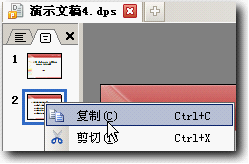
图 1
2、单击第二张演示文稿后,出现横线,右击,单击其中的“粘贴”命令,复制出一张设置好动画和触发器的演示文稿,内容和第二张演示文稿完全相同。
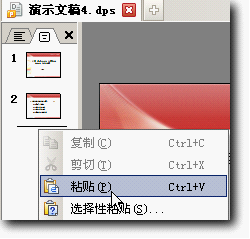
图 2
3、修改题目为:“2. 第29届北京奥运会会徽名为( )。”,四个选项内容修改如下:
“A、中国印 ”、“B、舞动的北京 ”、“C、中国印·舞动的北京”、“D、人文奥运”。
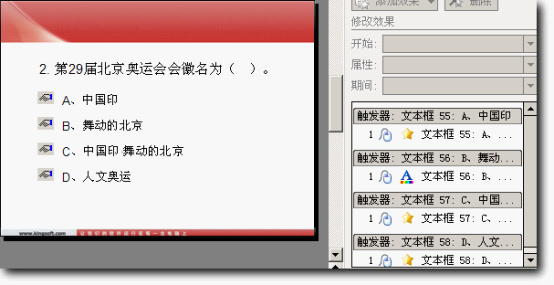
图 3
由于复制的演示文稿中B选项为正确,而此道题中C选项为正确,需要修改B、C选项。此时声音交互全部变为“错了,不过没关系,重来一遍!.wav”,只需修改正确的C选项就可以了。
4、在任务窗格中选中“文本框57:”

,单击右侧箭头以显示下拉菜单,单击“效果”选项卡,进入效果选项卡,单击“增强”功能区的声音下拉列表中有“其他声音”,在打开的“添加声音”对话框中选择“你真聪明!.wav”,单击“打开”按钮。回到“透明”对话框,单击“确定”按钮完成设置。

图 4
5、在自定义动画任务窗格中按住ctrl,通过单击选中“文本框55:”、“文本框56:”、“文本框58:”,单击“更改”下拉菜单中的“强调”中的“其他效果”命令。
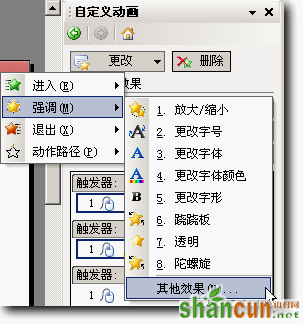
图 5
6、在打开的的“更改强调效果”中,通过拖动滚动条选中其中的“添加下划线”命令,单击“确定”按钮完成设置。
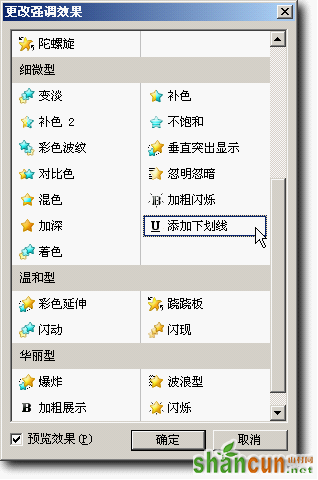
图 6
7、在自定义动画任务窗格中通过单击选中“文本框57:”,单击“更改”下拉菜单中的“强调”中的“其他效果”命令。
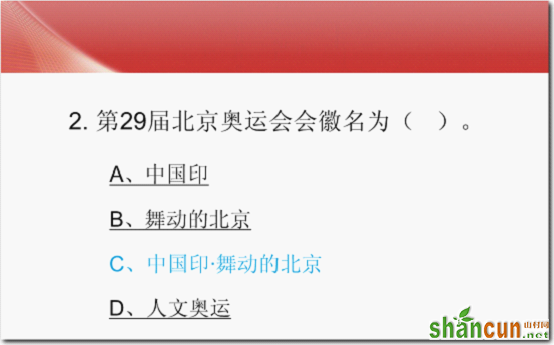
图 7
8、在打开的的“更改强调效果”中,通过拖动滚动条选中其中的“更改字体颜色”命令,单击“确定”按钮完成设置。
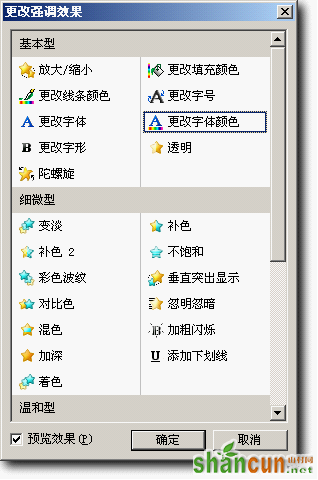
图 8
默认的为RGB(0.157,217)的浅蓝色,回到“自定义动画”窗口。
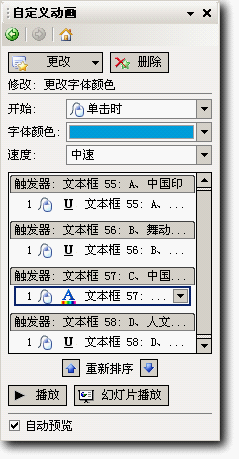
图 9
9、设置后预览效果,保存。
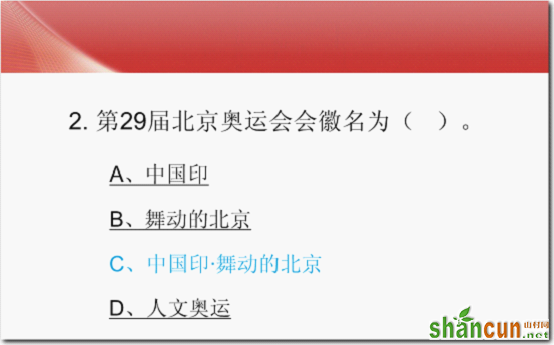
图 10
你真聪明.rar
错了,不过没关系,重来一遍!















